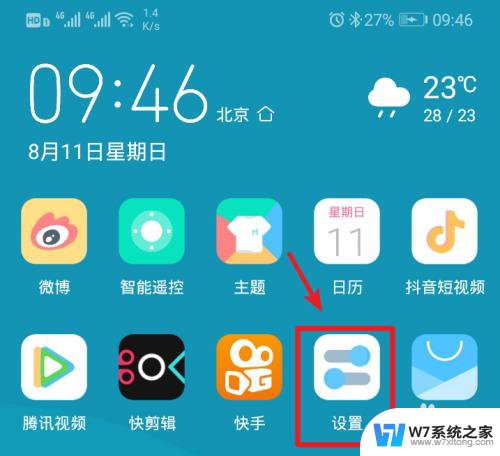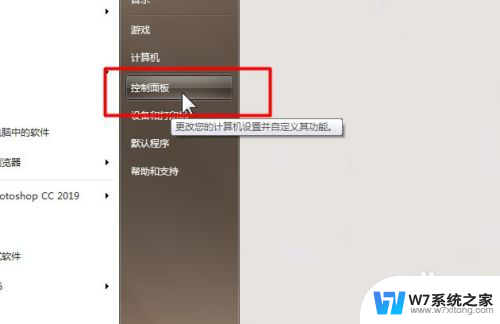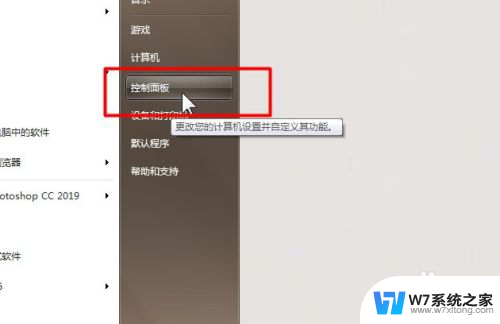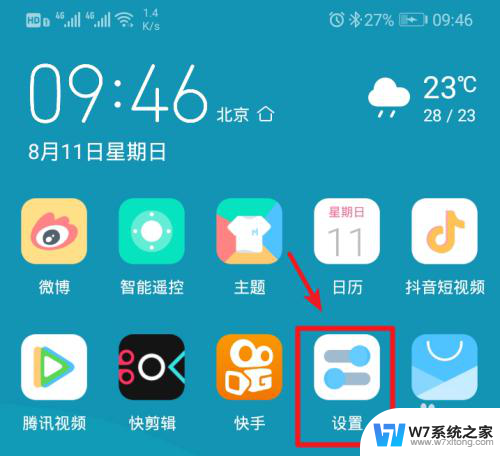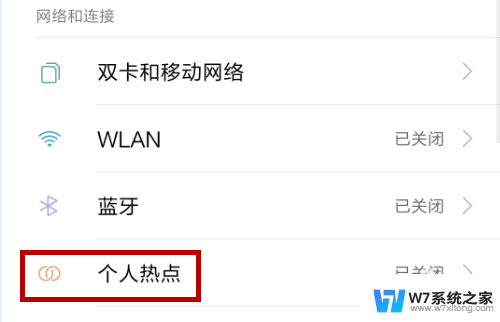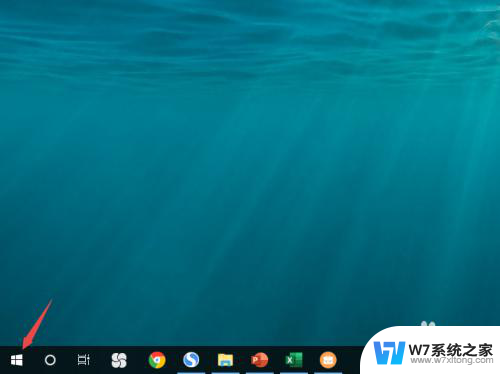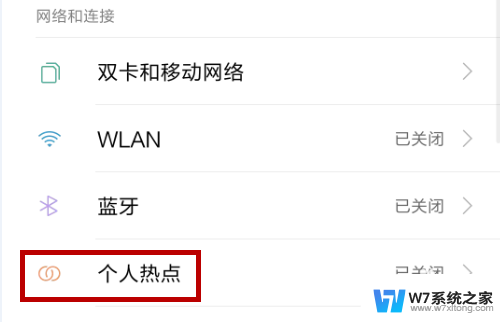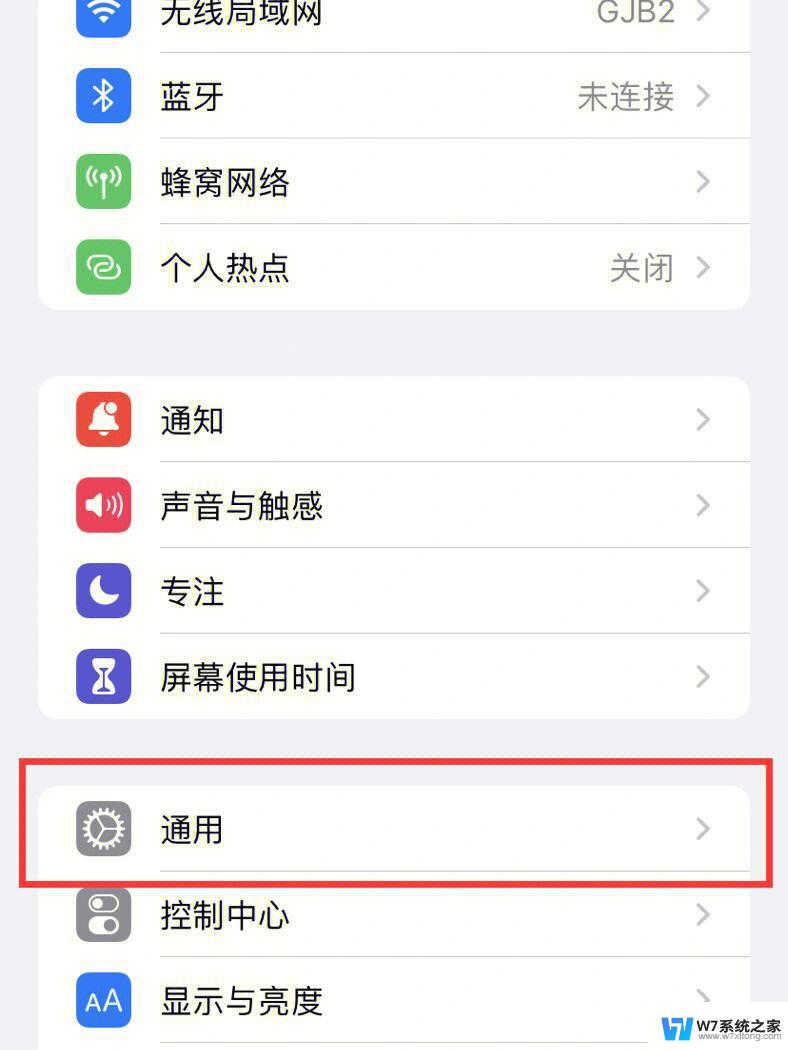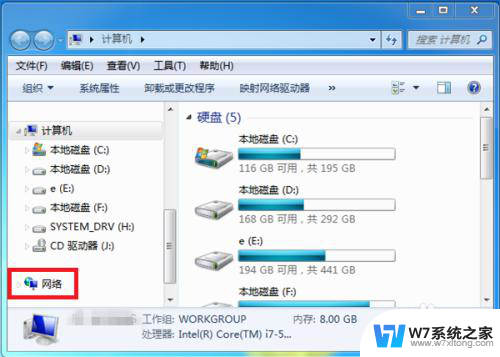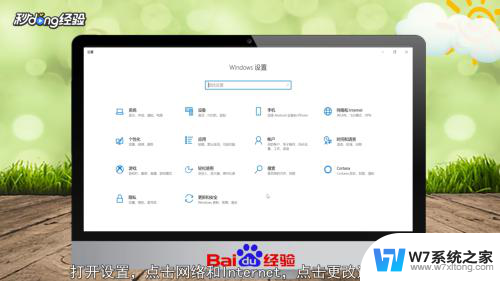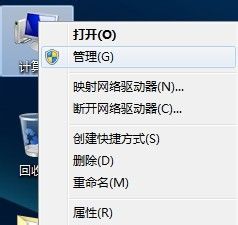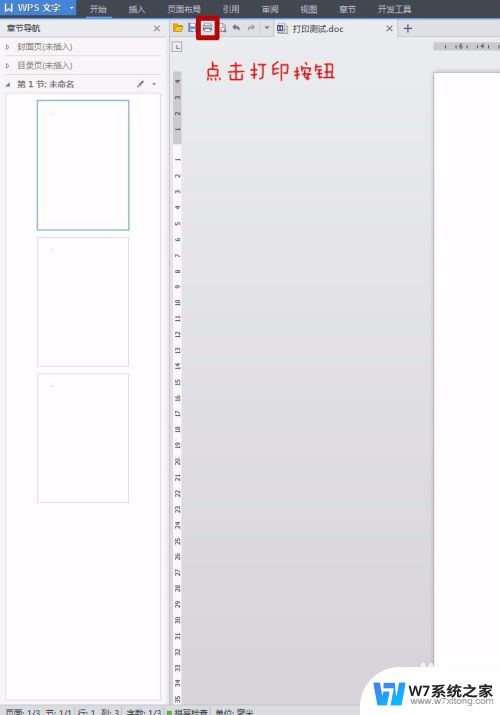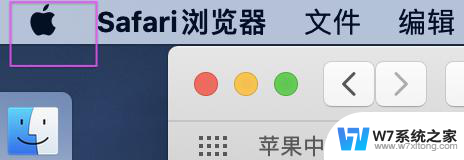电脑变热点 将笔记本电脑变成无线热点的方法
如今随着科技的不断发展,人们对于无线网络的需求也越来越大,在很多情况下,我们需要在没有网络信号的地方使用多台设备进行联网,这时候将笔记本电脑变成无线热点就显得尤为重要。通过简单的设置,我们可以将笔记本电脑变成热点,让其他设备连接上无线网络,实现网络共享和互联互通。本文将介绍如何将笔记本电脑变成无线热点的方法,让您轻松享受无线网络带来的便利。

本机开启WiFi热点(必须有无线网卡)
1、打开“开始”菜单,在搜索框中输入“cmd”。然后右键,选择“以管理员身份运行”,打开命令提示符窗口。
2、在命令提示符中输入“netsh wlan set hostednetwork mode=allow ssid=wifi key=0123456789 ”,然后回车。等待设置完成。完成后不要关闭窗口,后续将会用到。
其中ssid是设置WiFi热点的名称,key是WiFi热点的密码。
3、然后点击任务栏右侧“网络”图标,打开网络和共享中心界面。
4、点击“更改适配器设置”,进入“网络连接”界面,然后会看到“本地连接”、“无线网络连接”、“无线网络连接2(或者3或者4...)”。
5、右击“本地连接”,选择打开“属性”设置界面。
6、点击“共享”选项卡,勾选“允许其他网络用户通过此计算机的Internet连接来连接网络”。然后在下拉列表中选择“无线网络连接2(或者3或者4...)”,点击“确定”。
7、完成后返回到“网络连接”界面,查看“本地连接”下是否出现“网络,共享的”字符。若出现则说明设置成功,否则重复上述操作。
8、最后开启WiFi热点即可,在命令提示符窗口中输入“netsh wlan start hostednetwork”。
9、然后点击任务栏右侧的“网络”图标,查看是否存在WiFi热点,或者使用手机查看WiFi热点是否可用。
注意事项:
如果需要关闭WiFi热点,则使用“netsh wlan stop hostednetwork”命令即可。
也可以使用其他软件或者工具开启WiFi热点,比如百度WiFi,360免费WiFi等。
以上就是电脑变热点的全部内容,如果有任何问题,请按照小编的方法进行操作,希望这些方法能够帮助到大家。